MOV is een Quicktime-multimediabestandsindeling die wordt ondersteund door Apple-apparaten. Bovendien wordt het ook ondersteund door Windows-apparaten, maar niet door Androids en andere mobiele telefoons. Een 3GP-bestand is daarentegen een bekend bestandsformaat dat het meest geschikt is voor handige telefoons. Daarom vindt u het misschien belangrijk om MOV naar 3GP te converteren, zodat u een hoge compressiebestandsgrootte voor uw mobiele apparaat hebt.
Het omzetten is echter niet voor iedereen even eenvoudig. Gelukkig leidt dit artikel u naar de meest betrouwbare en gemakkelijkste manieren om uw bestand om te zetten in een verliesvrije uitvoer met behulp van dit beste convertermerk over de hele wereld.
Deel 1. Hoe QuickTime MOV gratis naar 3GP online te converteren
Het online transformeren van bestanden is misschien geen goed idee voor anderen. Dit komt omdat ze zich zorgen maken over hun bestands- en informatiebeveiliging. Ondanks dat, AVAide gratis online MOV-videoconvertor is zeer betrouwbaar geweest in het veilig houden van de bestanden, want het heeft veilige codering die is bedoeld om de privacy en informatie van de gebruikers te beschermen. Bovendien werkt deze online MOV naar 3GP-converter probleemloos zonder enige promotionele advertenties op de hoofdwebpagina.
Tevens de AVAide gratis online MOV-videoconvertor heeft zijn ingebouwde instellingstools om de kwaliteit van uw bestanden te verbeteren. Het gebruik van deze online tool is volledig gratis, zonder enige beperking, in tegenstelling tot andere. Geniet van de zeer handige interface waarmee zelfs beginners in conversie heel goed kunnen navigeren. Om u hierbij meer te helpen, kunt u de onderstaande stappen raadplegen om uw MOV-bestand naar 3GP te converteren.
Stap 1Start uw browser
Bezoek de AVAide Free Online MOV Video Converter-website en download vervolgens het opstartprogramma door op de VOEG UW BESTANDEN TOE knop.
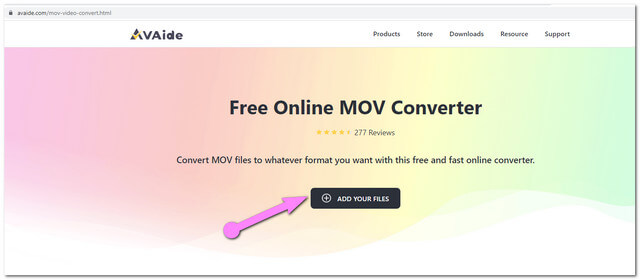
Stap 2Upload de MOV-videobestand(en)
Klik na het installeren van het opstartprogramma op dezelfde knop hierboven en upload vervolgens uw MOV-bestand. Als u een bulkconversie wilt doen, upload dan meer bestanden door op de Bestanden toevoegen knop vanuit de hoofdinterface.
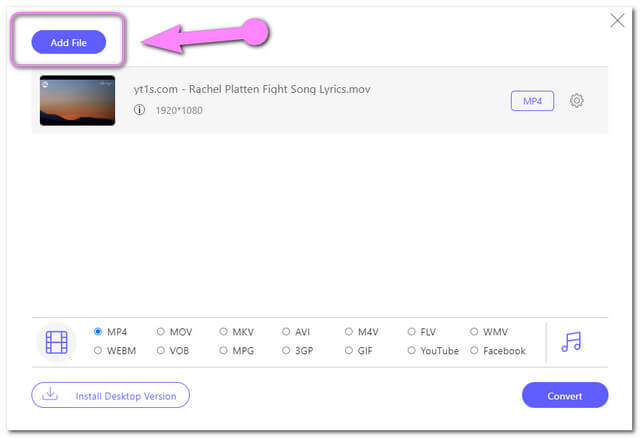
Stap 3Stel de uitvoer in op 3GP
Kiezen 3GP tussen de videoformaten op de interface. U kunt de uitvoerbasis ook aanpassen aan de framerate, bitrate en resolutie. Druk hiervoor op de afbeelding instellen tabblad op het bestand.
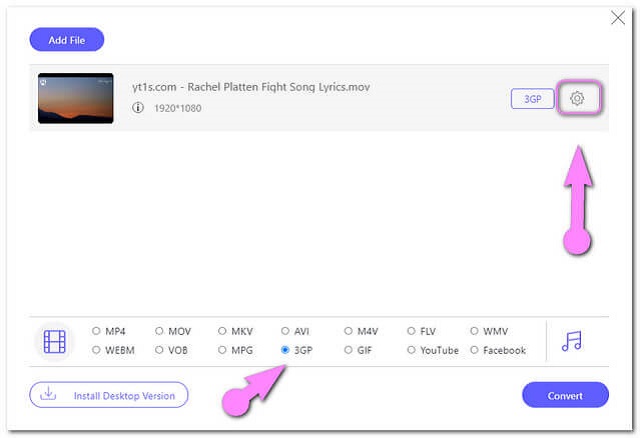
Stap 4Start de conversie
Om MOV gratis naar 3GP te converteren, drukt u op de Converteren knop die zich in het meest rechtse deel van de interface bevindt. Kies vervolgens uw uitvoerbestemming uit uw computerbestandsopslag.
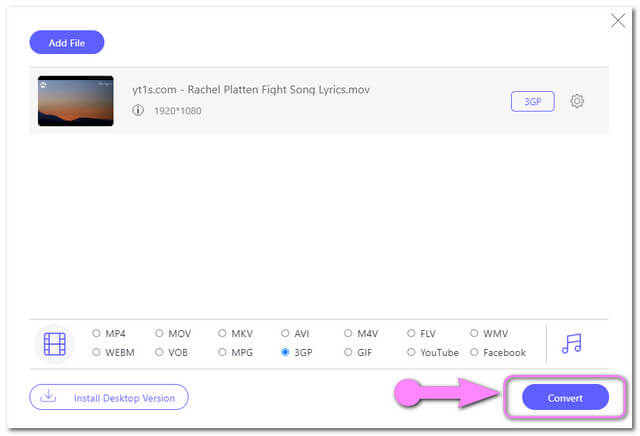
Stap 5Controleer de geconverteerde 3GP-bestanden
Het conversieproces duurt slechts enkele seconden, wanneer het is voltooid, kunt u het bestand meteen controleren. U kunt ook op de . klikken Afbeelding map naast het geconverteerde bestand om de bestemming te vinden.
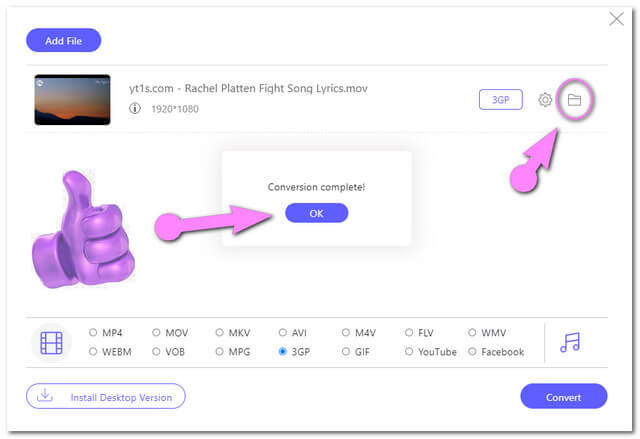
Deel 2. Beste MOV naar 3GP-software
Als u op zoek bent naar een desktoptool die u zelfs zonder internet kan helpen, AVAide Video Converter is de beste keuze. Deze MOV naar 3GP-converter werd om zoveel redenen als de beste gedefinieerd. Om te beginnen heeft het geweldige functies die de gebruikers helpen de kwaliteit van de video- en audiobestanden te maximaliseren. Daarnaast geeft het de gebruikers ook de kans om hun eigen aangepaste film te maken met videoclips, achtergrondmuziek, foto's, tekst en effecten
AVAide Video Converter heeft de nummer 1 plek op het web als het gaat om het converteren van video- en audiobestanden. Royaal, het stelt de gebruikers in staat om bestanden om te zetten in meer dan 300 beschikbare bestandsformaten. Bovendien? De outputs worden niet geclaimd omdat je er een kunt maken zonder watermerk. Deze software heeft alles wat je nodig hebt om een prachtige video te maken met een uitstekende kwaliteit.
- 30x sneller conversieproces.
- Met de toolbox met 3D-maker, GIF-maker, Video Enhancer, Video Compressor en Media Metadata Editor.
- Ondersteunt meer dan 300+ in- en uitgangen.
Hoe AVAide Video Converter te gebruiken op MOV naar 3GP
Stap 1Upload de MOV-bestanden
Start deze video-omzetter MOV naar 3GP na de gratis download. Klik op de Plus knop in het midden van de interface om de bestanden toe te voegen, of u kunt de bestanden gewoon rechtstreeks naar de interface slepen. U kunt ook op de klikken Bestanden toevoegen knop om meer bestanden toe te voegen.
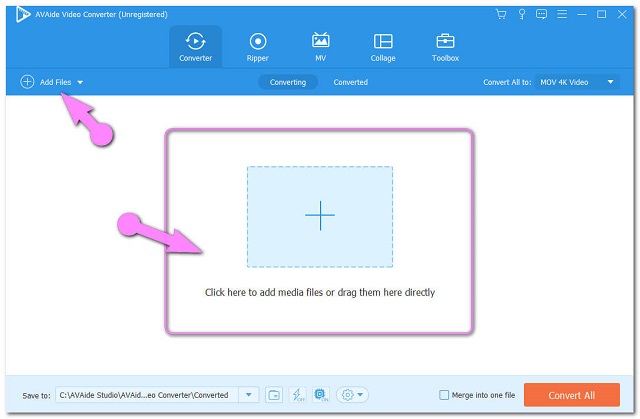
Stap 2Stel de uitvoer in op 3GP
Druk op de Alles omzetten om in de rechterbovenhoek van de interface te klikken en vervolgens uit de videoformaten te kiezen 3GP. Bovendien kunt u klikken op de Instelling tabblad om toegang te krijgen tot het aangepaste profiel.
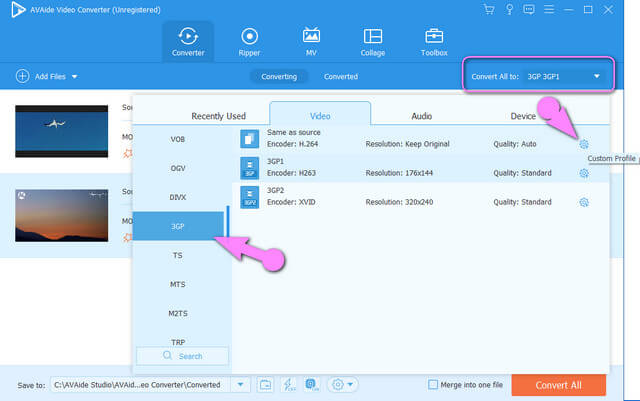
Stap 3Begin met het converteren van de MOV-bestanden
Druk na de configuratie op de Alles omzetten knop die zich rechts onderaan bevindt. En ervaar een snel bulkconversieproces.
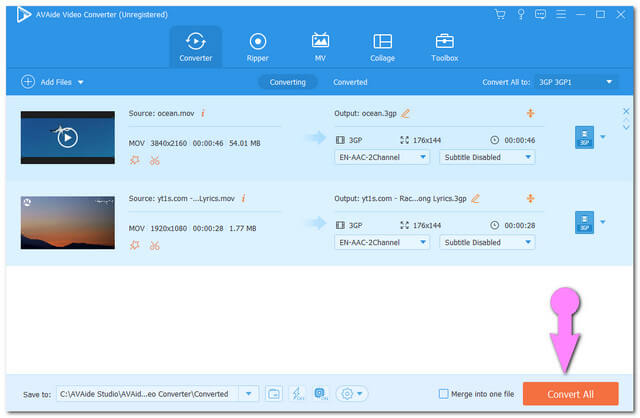
Stap 4Controleer de geconverteerde bestanden
Klik voor de voltooide bestanden op de geconverteerd tabblad in het midden bovenaan. De bestanden worden automatisch opgeslagen op uw pc, om ze te lokaliseren klikt u op de Map icoon.
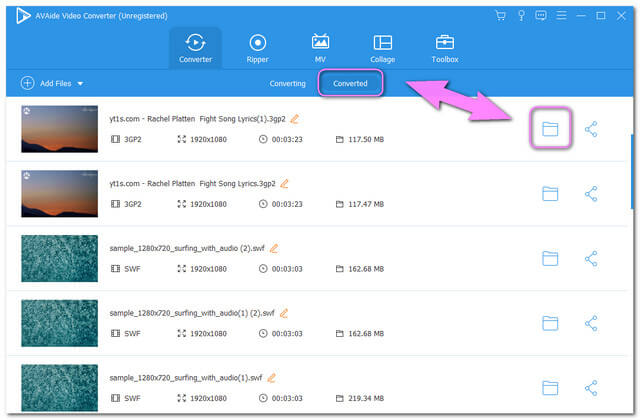
Deel 3. Aanvullende kennis over MOV en 3GP
Aanvullende informatie over de MOV- en 3GP-bestanden wordt hieronder gegeven via een vergelijkingstabel zodat u er meer over kunt begrijpen.
| Bestandsinformatie | 3GP | MOV |
| Ontwikkelaar | Partnerschapsproject van de derde generatie | Apple inc. |
| Beschrijving | 1. Specifiek geproduceerd voor 3G-, 2G- en 4G-mobiele telefoons. 2. Het is een container voor video-, audio- en tekstbestanden. 3. Bedoeld om de bestandsopslag en bandbreedte van mobiele telefoons te minimaliseren. | 1. Een bestandscontainer voor audio, video en tekst. 2. Het is gemaakt voor de Apple QuickTime Player. 3. MOV is gecodeerd met een MPEG-4-codec. |
| Bestandsextensie | Bestandsnaam: .3gp | .mov, .qt |
| Video kwaliteit | Mooi zo | Hoog |
| Voordelen: | 1. Gecomprimeerde bestandsgrootte. Het is een sterk gecomprimeerde bestandsgrootte en toch van goede kwaliteit. 2. Een van de beste bestanden voor mobiele apparaten. | 1. Hoge videokwaliteit. 2. Ideaal voor professionele videobewerking. |
| nadelen | Omdat het een hoge video- en audiocompressie heeft, is de resolutie niet zo geweldig. | Omdat het een uitstekende kwaliteit bevat, heeft MOV een zeer grote bestandsgrootte.Lage compatibiliteit op mobiele apparaten. |
Deel 4. Veelgestelde vragen over MOV- en 3GP-conversie
Ik gebruik een Linux-browser, kan ik MOV online naar 3GP converteren?
Ja absoluut. AVAide Free Online MOV Video Converter wordt breed ondersteund door de meest gebruikte browsers, waaronder Linux.
Hoeveel tijd kost het om mijn 5 MOV-bestanden online naar 3GP te converteren?
U kunt uw bestanden in minder dan 5 minuten converteren. Zoals vermeld, heeft AVAide Free Online MOV Video Converter de mogelijkheid om de bestanden 30x sneller te transformeren. Deze mogelijkheid volgt ook de bulkconversie.
Kan ik de AVAide Video Converter downloaden op mijn telefoon?
Vanaf dit schrijven, AVAide Video Converter werkt nog aan zijn mobiele versie. In de tussentijd kan het conversieproces op uw pc worden uitgevoerd.
Dat zijn de beste manieren om MOV naar 3GP te converteren. Het is nu aan u om te kiezen tussen de online of door de softwareversie, u zult meer tevreden zijn. Om de functies te maximaliseren, raden we ten zeerste de softwareversie aan. Download het nu en ervaar het beste conversieproces.
Uw complete videotoolbox die 350+ formaten ondersteunt voor conversie in verliesvrije kwaliteit.



 Veilige download
Veilige download


